
解决Step 7软件因西门子授权问题不能打开的方式和方法
西门子最新软件授权Sim_EKB_Install_2020_10_10
西门子的软件是授权软件,只有经过授权认证的用户才能使用,如果没有通过授权认证则不能
正常的使用软件的相关功能。
一、西门子授权不成功问题
如上图所示报故障代码: 000001-0505。报警文本为:未找到有效的许可证密钥。应用程序将关闭。
二、西门子授权管理器
现在西门子TIA的软件通过授权管理器ALM软件来管理软件的授权。在安装Step7时,默认是安装ALM
的,ALM也可以单独安装。安装方式这里就不说了。
可以通过在桌面上双击图标打开ALM软件。
如上图所示为西门子授权管理器软件ALM。 双击打开如下图所示。
软件界面分成两个主要工作区域。 左边为计算机盘符树形浏览器,右边为详细窗口。
图、计算机驱动器树形浏览器
图、详细信息窗口
上面为有一栏工具栏,用来进行常规操作, 这里有一个地方需要介绍一下,就是查看模式下拉
列表。
图 工具栏, 查看模式下拉列表
如上图所示,黑色标志下面表示的就是查看模式下拉列表,可以用来选择不同的查看模式。这里我
们选择的查看授权密钥模式。
三、查看已经安装的授权密钥
我们选择授权查看模式,然后在左侧的计算机驱动树形浏览器中选择 C:\ 盘,然后在右侧的详细窗口
就能看到已经安装的授权。
图 查看已经安装的授权密钥
如上图所示, 黑色标志区域,选择查看授权,同时选择C盘符,就可以查看安装在C盘的授权。
各列说明:
1、 status 通过不同的图形图标显示授权的状态, 过期,正常等信息
2、Family 说明授权属于哪个产品家族系
3、Product 说明授权是哪个软件的授权
4、version 表示授权适用于哪个版本
5、Number 表示安装了几个授权
6、Licese Key 表示授权的文件名
7、License Number 表示授权序列号
8、standard License type 表示授权的类型
9、License type 表示授权的期限
四、授权状态
在授权管理器里面通过不同的图形表示授权的状态。
如上图所示,黑色标志部分表示授权的状态。这里表示授权状态正常。
如上图所示,黑色箭头所指地方表示授权已经过期。
如上图所示黑色箭头所指的 绿色小箭头图标 表示 授权正常,且正在使用。 这里从任务栏可以
看到我们打开了Simatic Manager。 所以使用的授权是Step7 Basis V5.5 。
五、删除过期授权
在授权详细区域我们可以点击右键来删除过期的授权。
如上图所示,通过右击选中要删除的授权,然后弹出菜单里面选择Delete来删除授权,通常
这样子不能删除授权,会弹出对话框,如下图所示:
图、 删除授权失败
我们是否不能删除授权了呢? 当我们通过ALM不能删除授权的时候,我们可以通过删除授权
文件来删除授权。
1、 修改Windows Explorer设置显示受系统保护的文件
首先打开Windows资源管理器的文件夹选项对话框,通过下面的方式打开。
通过上面的操作打开文件夹选项对话框,如下图所示:
如上图选择查看选项卡,然后取消 “隐藏受保护的操作系统文件” , 同时选择 “显示隐藏文件、文
件夹和驱动器”, 点击确定按钮。
2、打开授权文件存储目录
在安装授权的驱动下面有一个隐藏文件夹,这个文件夹存储了西门子软件的授权文件。如下图所示:
图 西门子授权文件目录
如上图打开,黑色标志指示的目录 “AX NF ZZ”,就可以看到授权文件,如下图所示。
图、西门子授权文件
如上图所示,SIFLxxx文件就是西门子软件授权文件。只要删除对应的文件就能删除过期的授权。
我们通过ALM查看我这里过期的授权:
这里我的过期授权文件时: SITTADSYS0801,找到文件如下:
选中授权文件,直接删除即可以删除过期的授权文件。然后我们返回ALM查看是否已经
成功删除。
删除前:
删除后:
如上图所示,在Siamtic PCS7 的Maintenance ES 和 Simatic CFC Step7 Simotion之间的过期授权
已经成功删除。
六、重新安装授权
授权安装工具:西门子最新软件授权Sim_EKB_Install_2020_10_10
下载授权安装工具,然后打开软件,如下图所示:
1、首先选择授权要安装到那个盘符,这里选择的是C盘,
2、然后点击并选中左侧属性浏览器中的: 需要的密钥
3、然后点击选择,如上图全选指示的复选框,
4、然后点击,安装长密钥按钮,
经过上面的四步就将密钥安装成功。 这里说明一下,也可以安装短密钥,但是短密钥有一个不方
便的地方就是密钥过期后不方便通过前面描述的方法删除。
关于西门子ALM的内容就到这里。




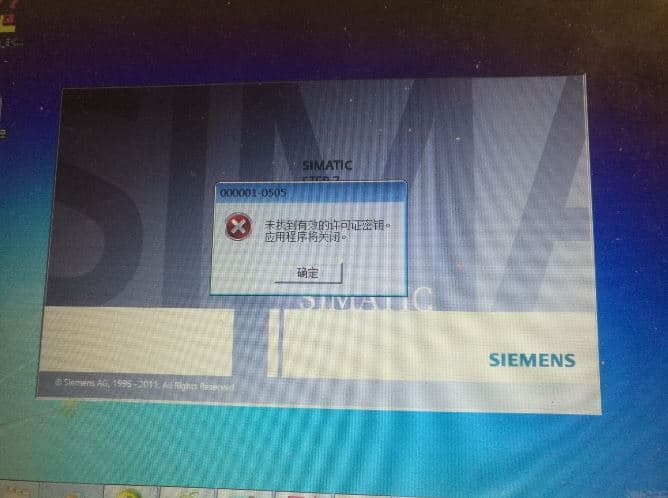
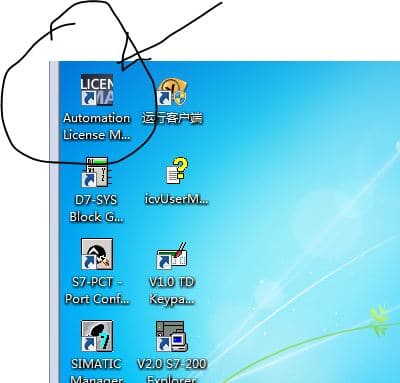

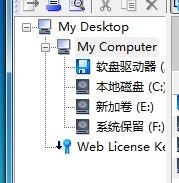
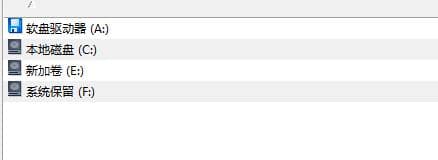

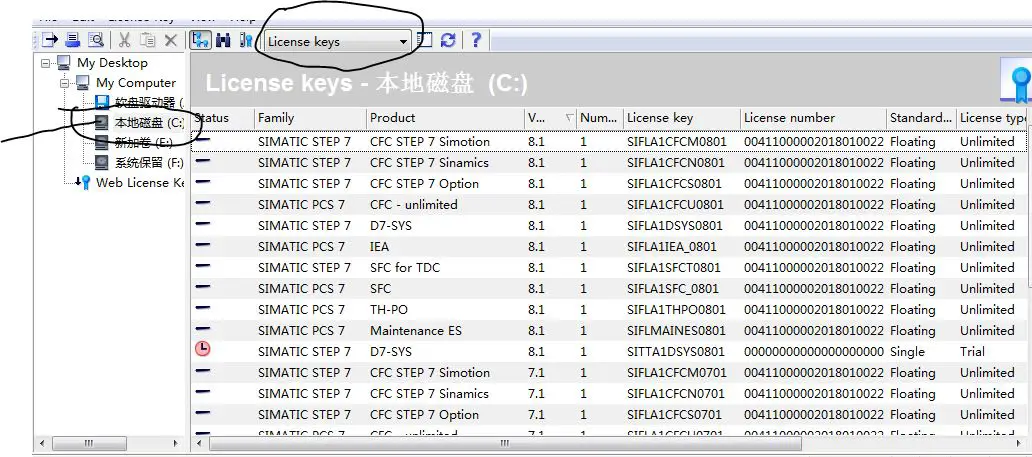


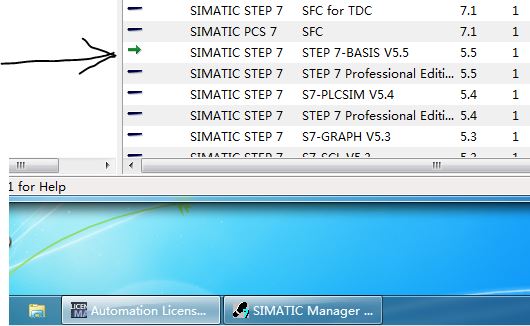
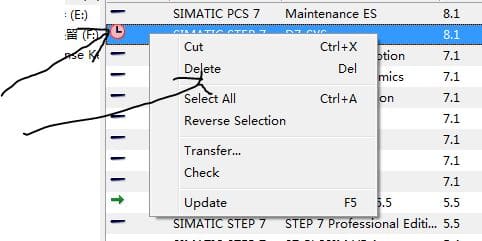
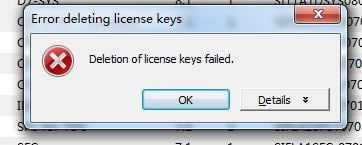
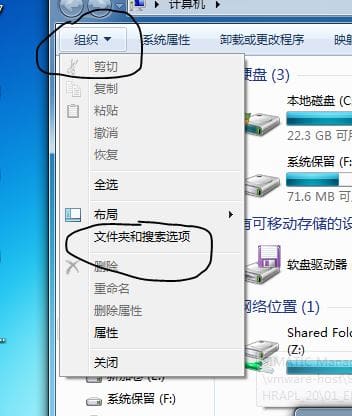
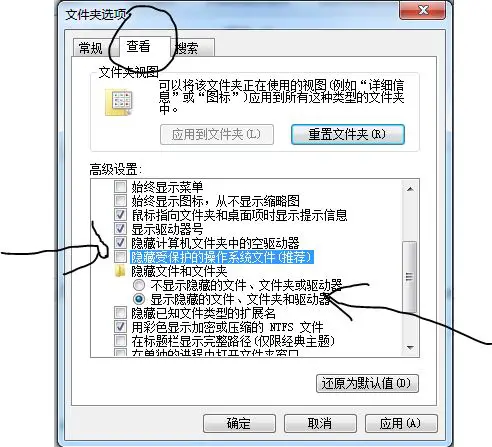
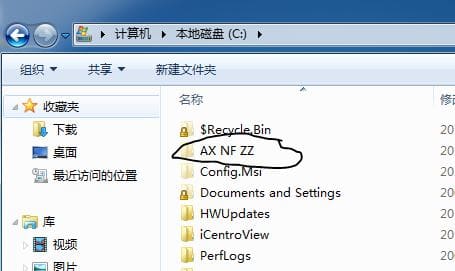
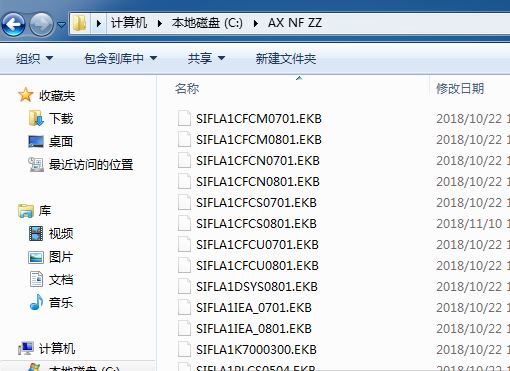

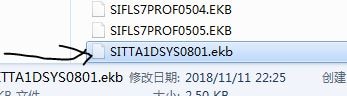


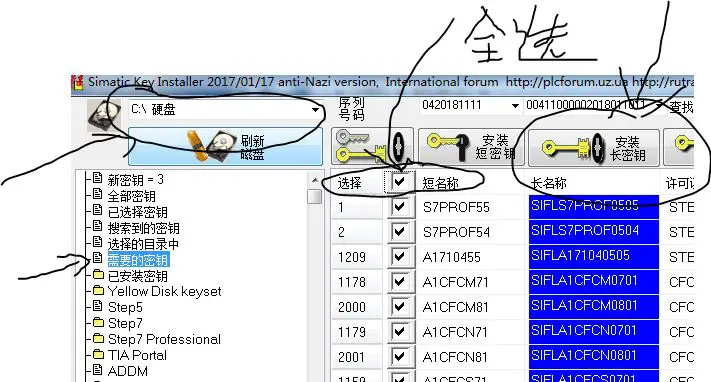






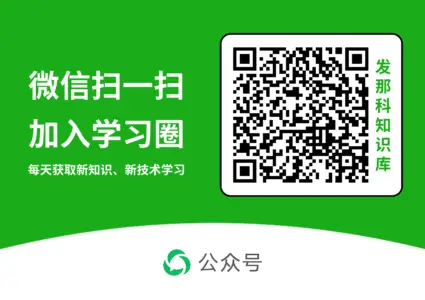

暂无评论内容